Building The Homelab deel 5.1: Active Directory(gratis)

Als je serieus aan de slag wilt met privilege escalation en post-exploitatie in een Windows-omgeving, dan is een Active Directory lab geen luxe, maar een must. Voor mijn CPTS- en OSCP-voorbereiding heb ik een virtueel lab opgezet waarin ik alle technieken veilig kon oefenen. In deze eerste post laat ik zien hoe je VMWare Workstation Player installeert en een basislab bouwt met één Windows Server 2019 Domain Controller en twee Windows 10 clients. Geen ingewikkelde tools of dure licenties – gewoon praktisch, stap voor stap, zodat jij het ook zelf kunt doen.
Lab-onderdelen
- 1 Windows Server 2019
- 2 Windows 10 Enterprise
- 1 Windows 11 (optioneel, komt niet terug in de post)
Requirements specs (ongeveer)
- 60 gb Disk space
- 10 gb RAM
Downloadables
- Windows Server 2019 en Windows 10 Enterprise ISO's zijn te downloaden via: https://www.microsoft.com/en-us/evalcenter
- Kies voor beide de 64-bit edition in de taal naar voorkeur
- Bewaar de ISO's in een map waar je ze later terug kan vinden voor de installatie via VMWare
VMWare Workstation Player 17
Via https://www.broadcom.com/ kun je VMWare Workstation Pro Player 17 gratis downloaden(voor persoonlijk gebruik, wink wink).
Ja, ik weet het. Het lijkt wel of ze die website express mega onhandig hebben gemaakt. Maar je wilt hacker worden, dus je vindt uiteindelijk wel een manier om de juiste downloadlink te vinden. Hier is in ieder geval een hint van de juiste pagina:
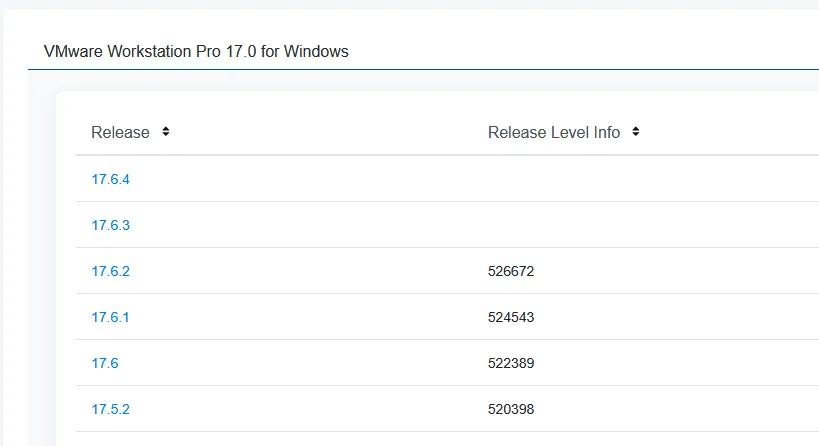
De installatie van de player is vrij straightforward.
Installatie van de Domain Controller
In het beginscherm van de VMWare player kun je klikken op 'Create a New Virtual Machine'
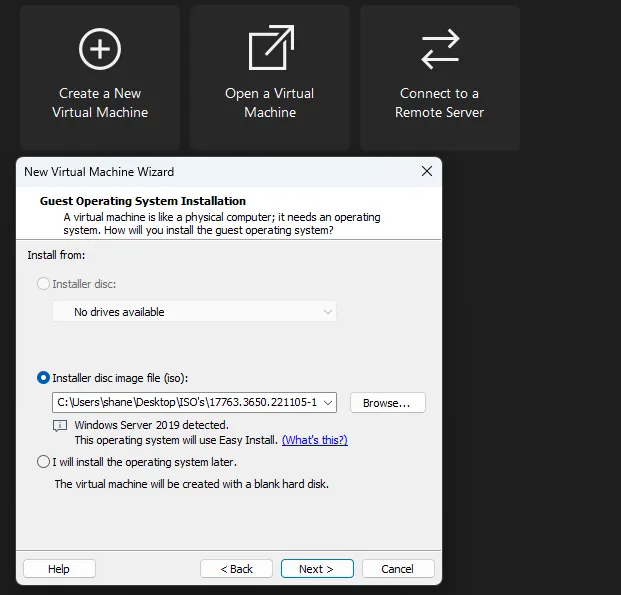
Kies bij (iso) optie voor de ISO van de Windows Server 2019.
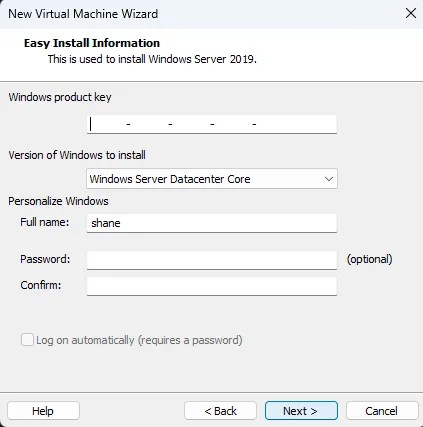
Je hebt geen Windows Product Key nodig, je krijgt hoogstens een notificatie dat je trial verlopen is, maar de server blijft het doen na de 90 dagen periode. Klik op next.
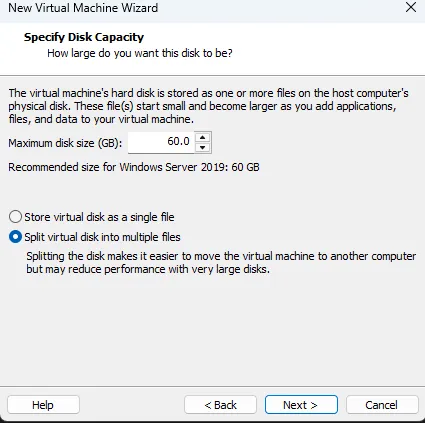
De server zal geen 60gb zijn na installatie, maar ik hou ervan om mijn VM's genoeg ruimte te geven. Als je de ruimte hebt, raad ik je dat ook aan.
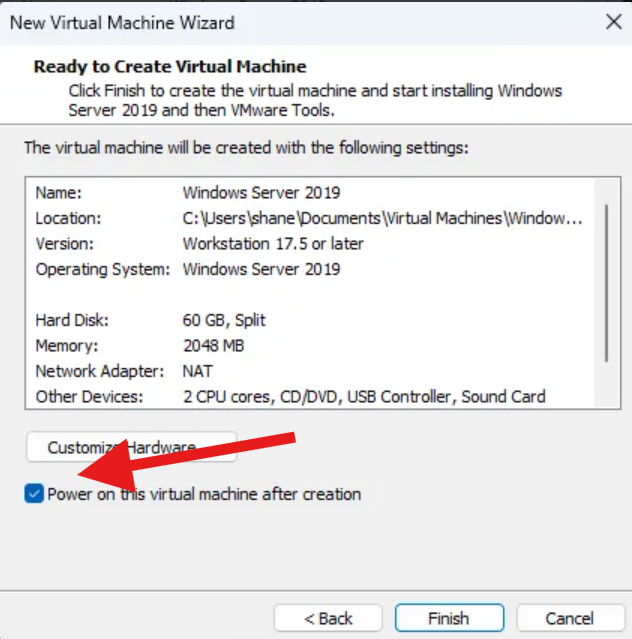
Uncheck deze optie.
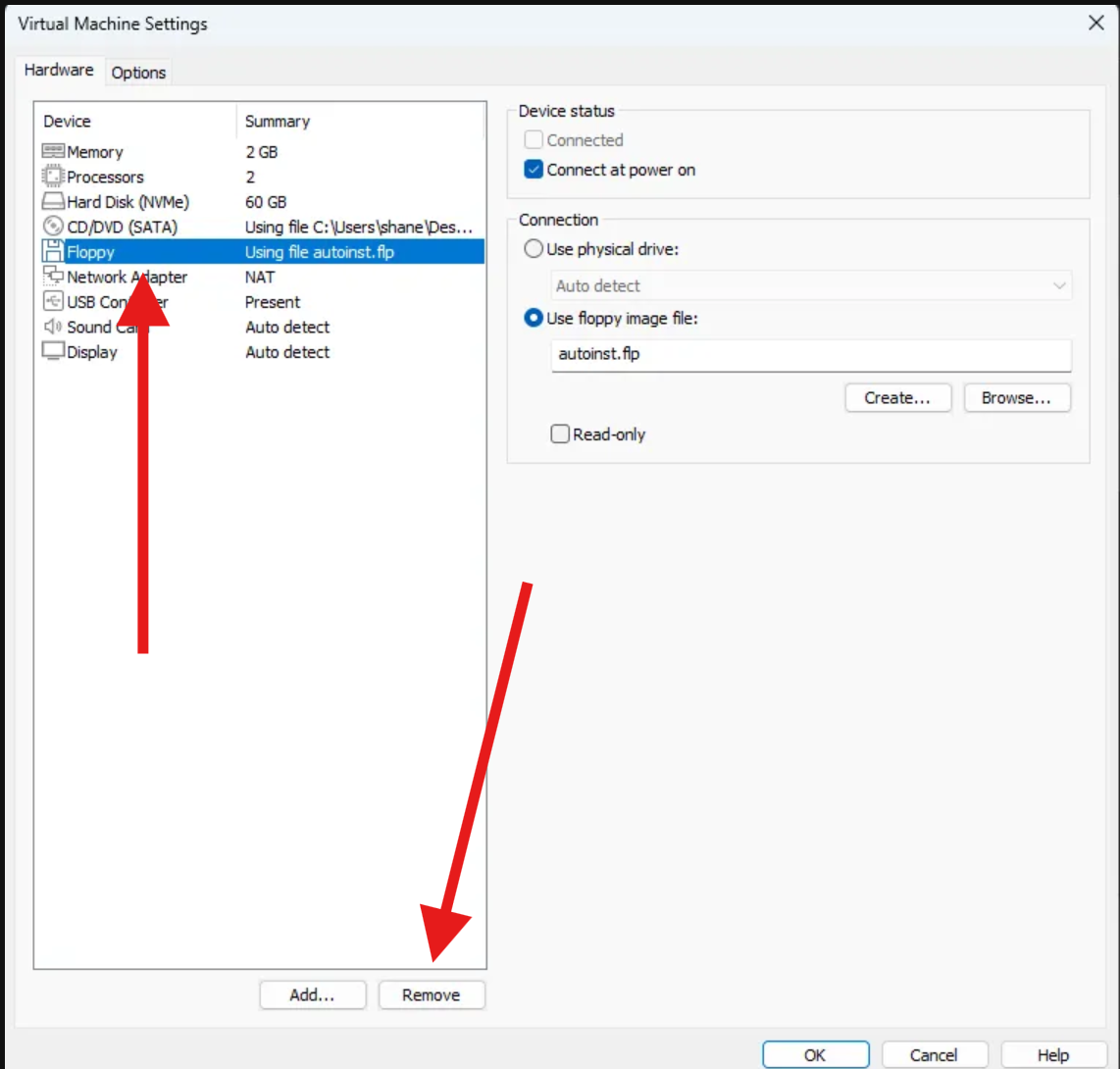
Verwijder deze Floppy optie. Anders kan de VM vreemd gaan doen tijdens de installatie.
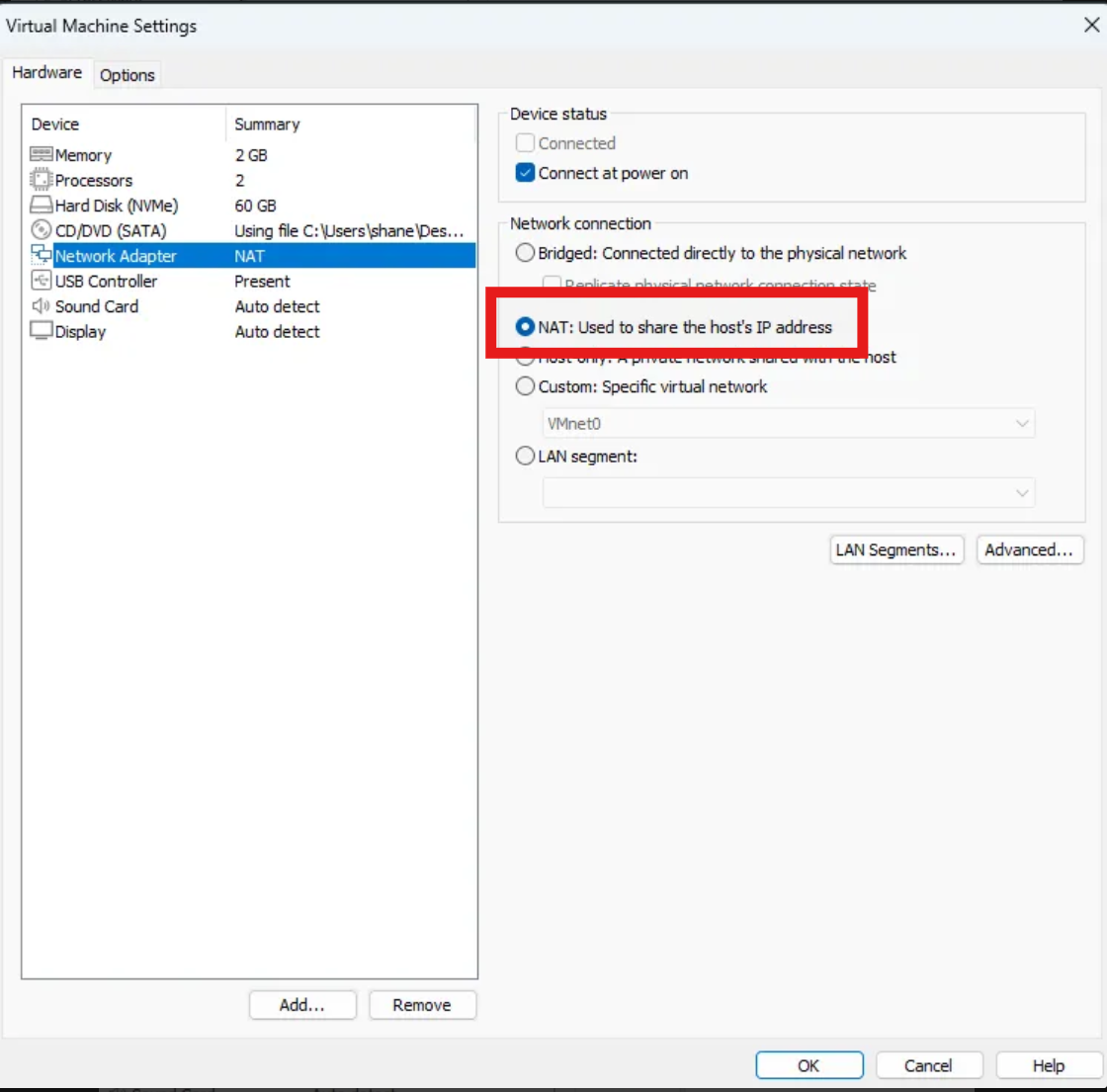
Meestal staat de 'NAT' al aan, maar check het toch even voor de zekerheid.
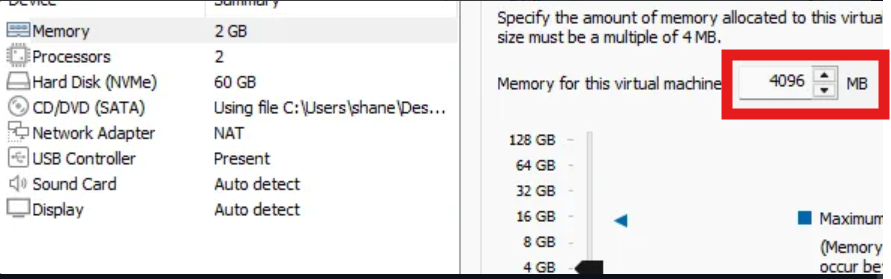
Like I said: geef de VM iets meer resources. 4GB RAM voor de DC is prima.
Als alle specs goed staan, gaan we de VM booten.
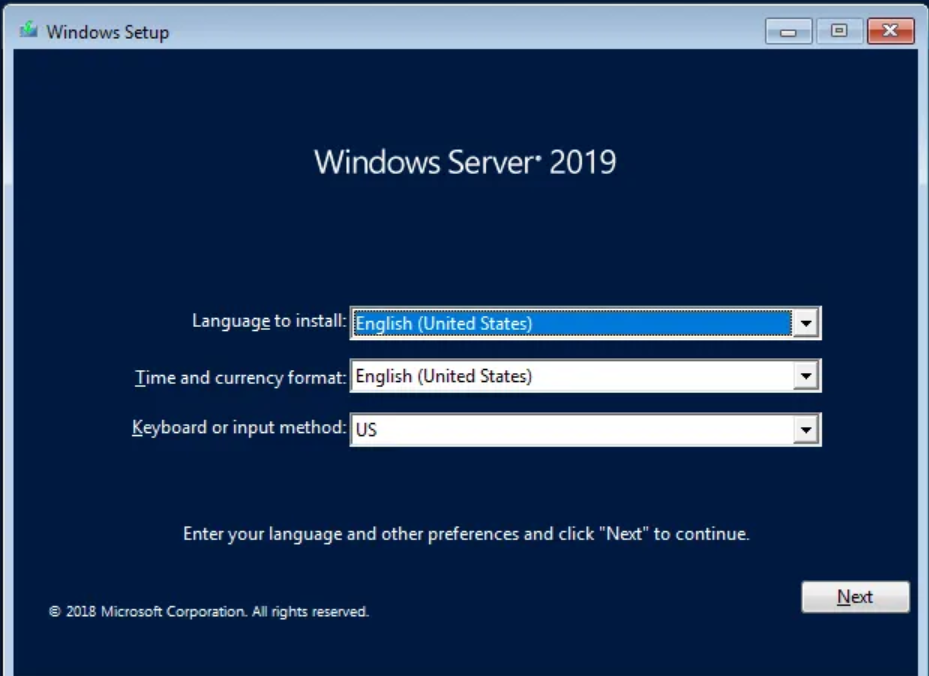
Klik op next.
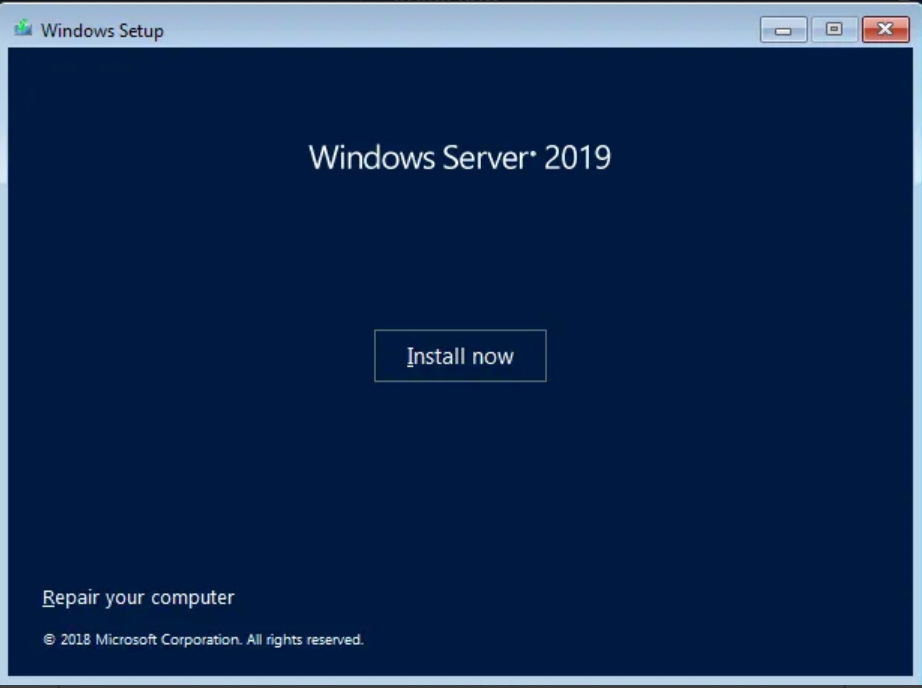
Install now.
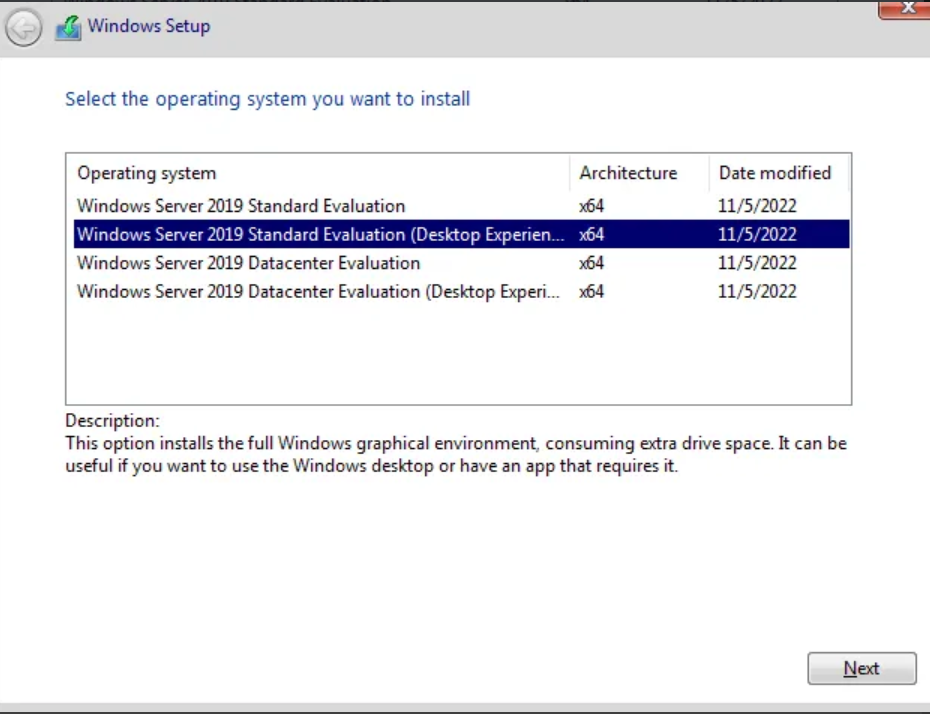
Kies voor de 'Standard Evaluation (Desktop Experience)'
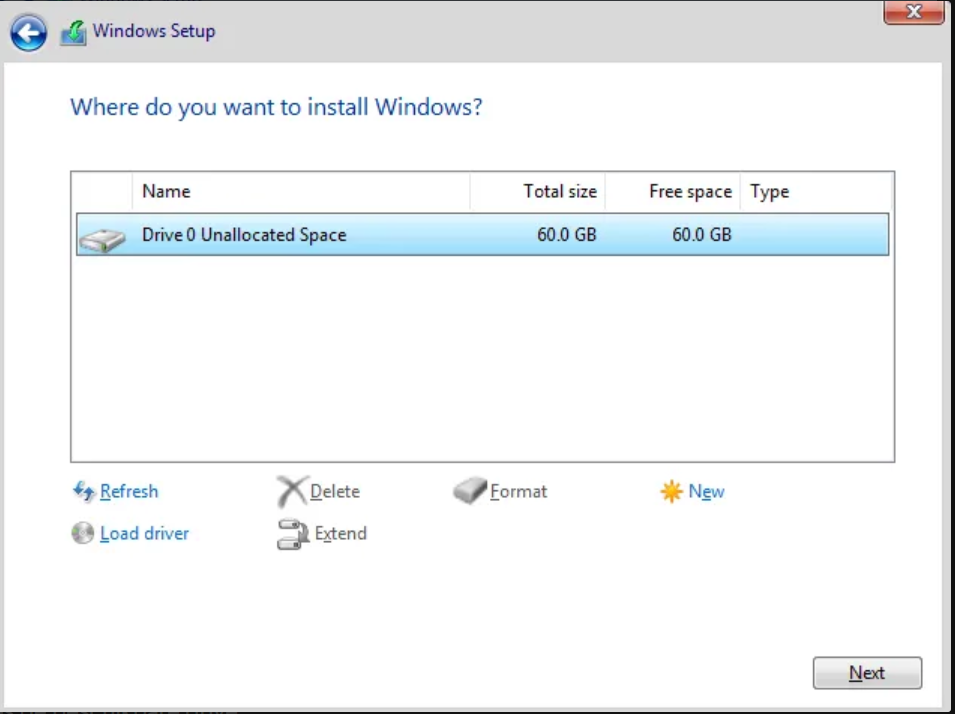
Wellicht zie je maar één optie als Drive, die we zojuist hebben toegewezen. Klik op 'next' en de installatie van de server begint.
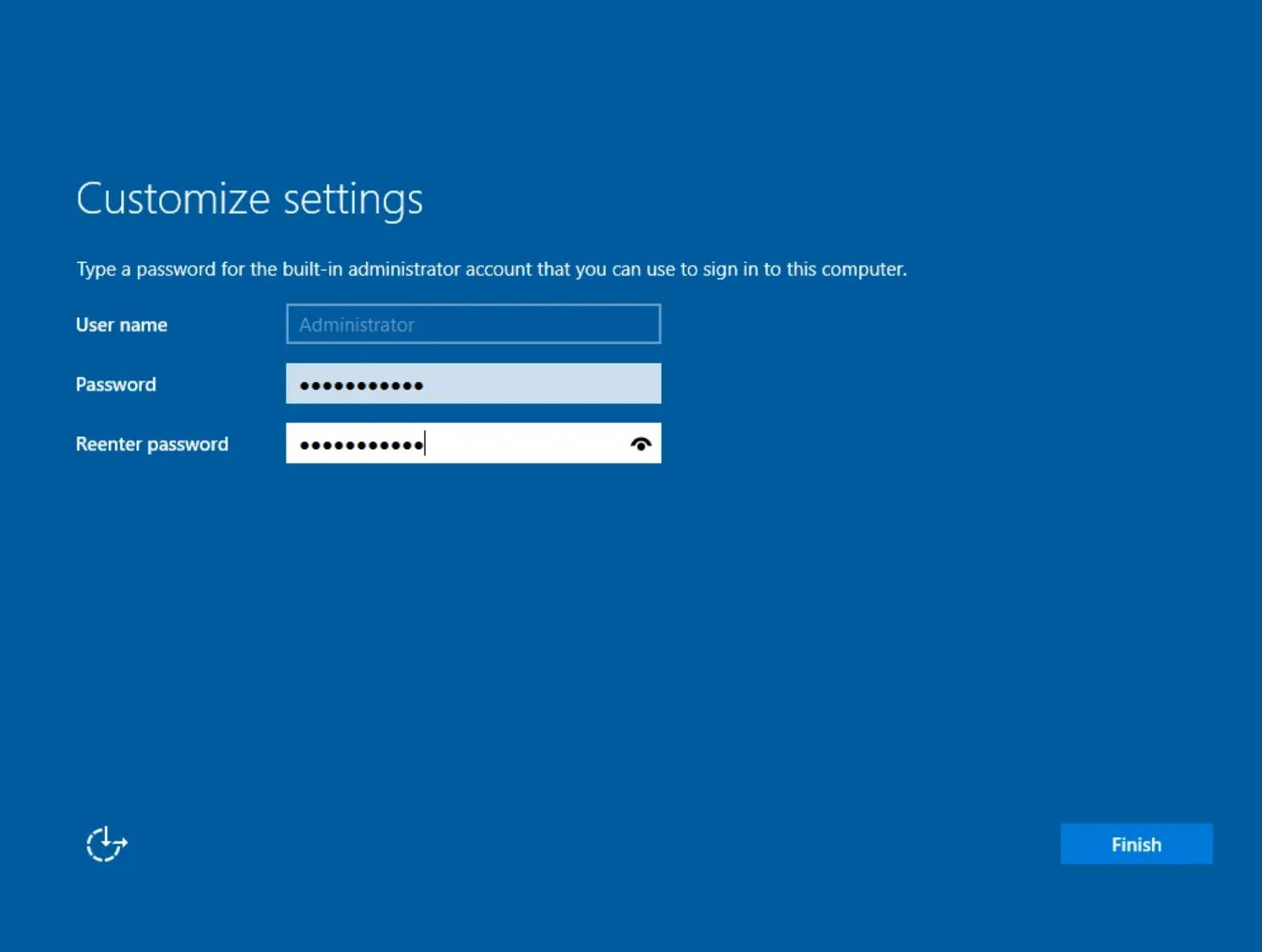
Maak een wachtwoord aan voor het Administrator account aan.
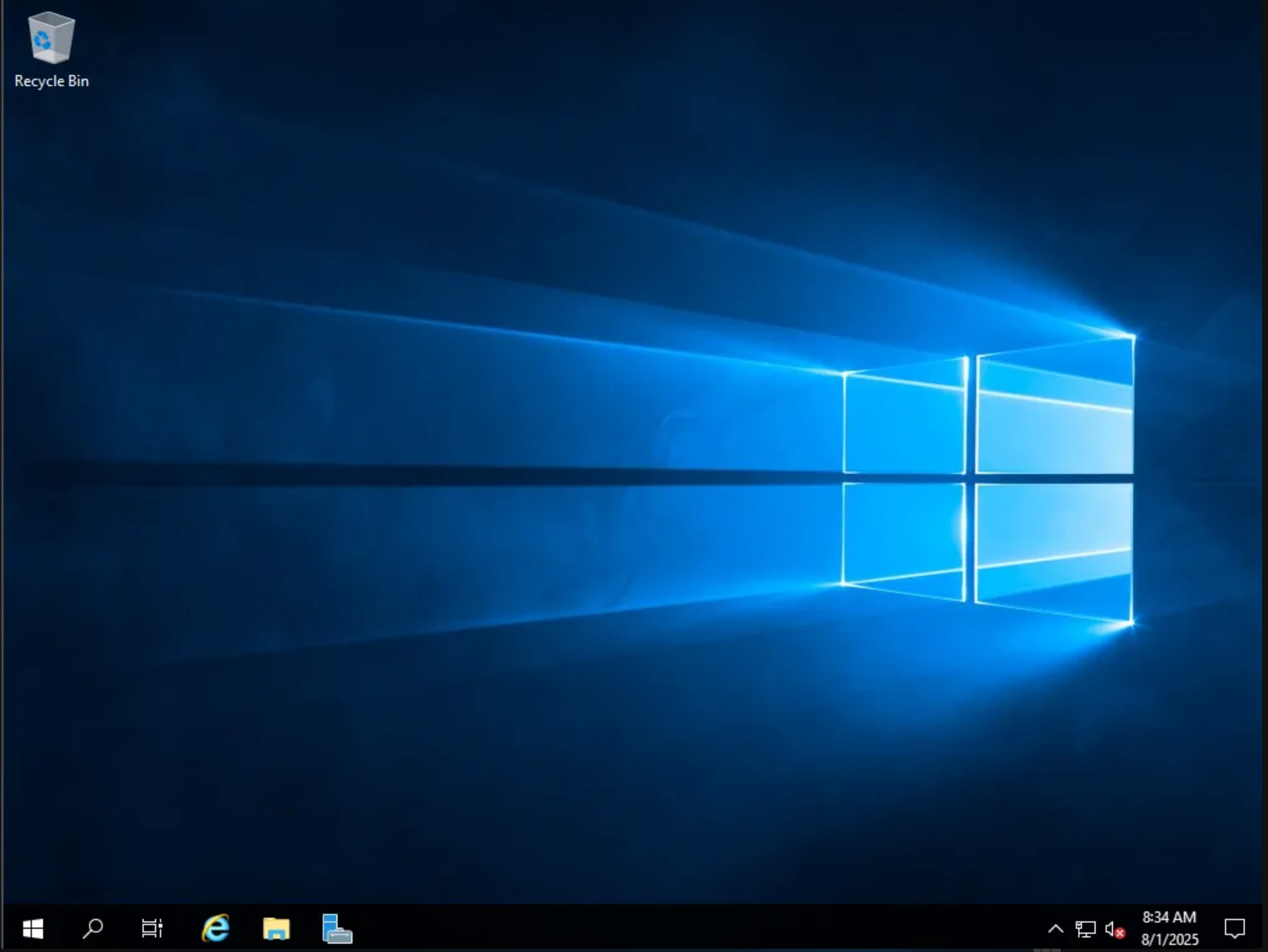
Als je dit ziet is het gelukt. Nog één stap: VMWare Tools installeren. Dit zorgt ervoor dat je scherm van je VM kan resizen, etc.
Zoek in de balk van je VM naar de optie 'Install VMware Tools' en klik daar op.
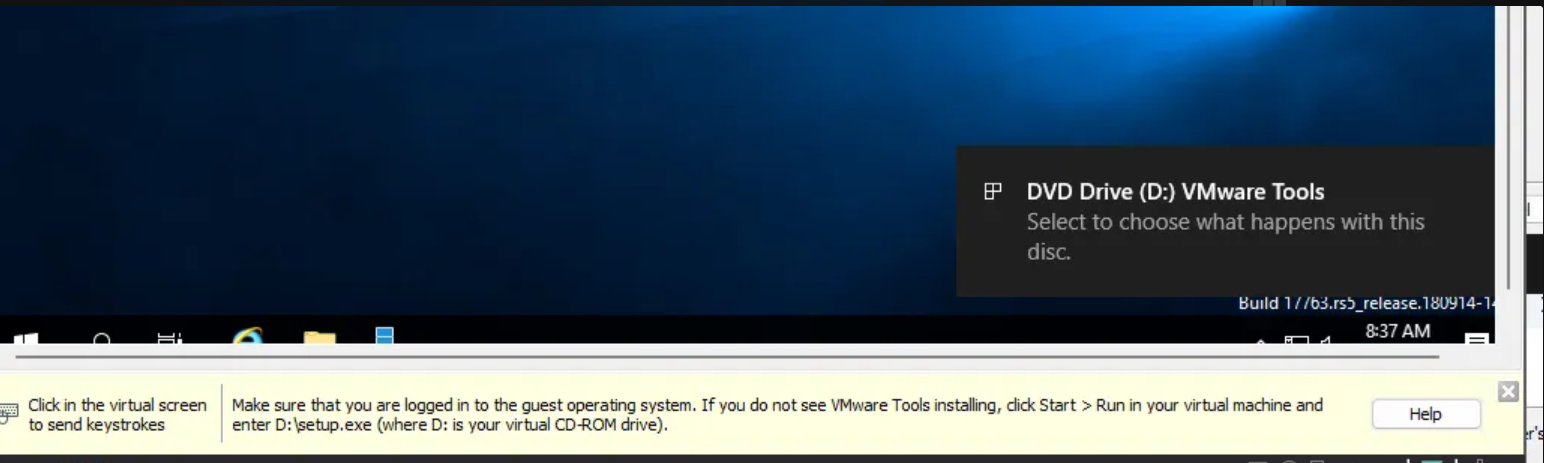
De volgende pop-up verschijnt, klik daar op en kies voor 'run-setup.exe'.
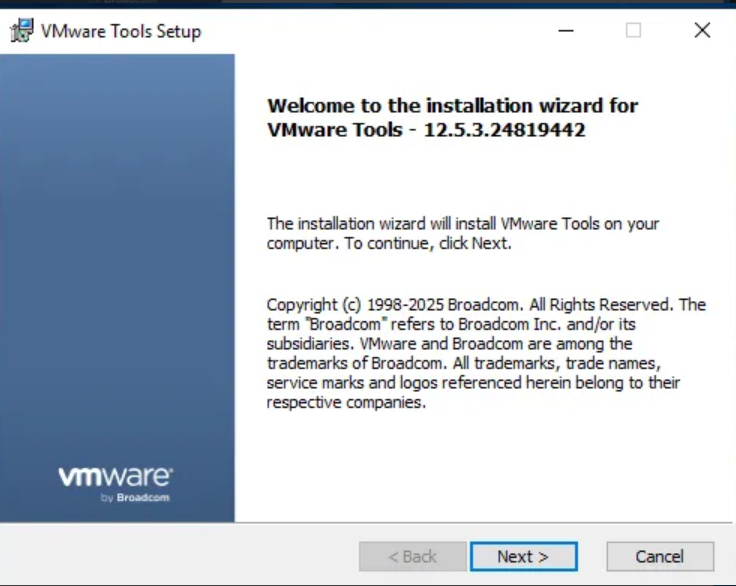
Dit scherm verschijnt, klik op 'next'.
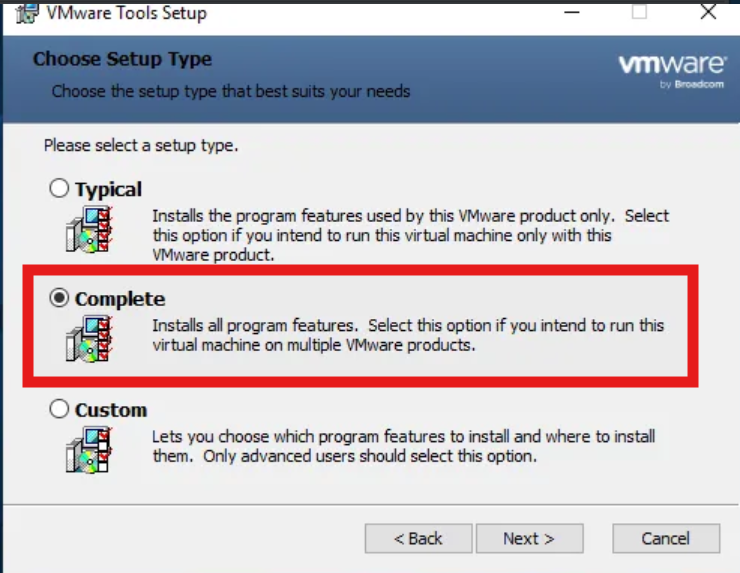
Kies voor 'complete' en klik op next. De tools worden geïnstalleerd en dan is de DC volledig ready voor configuratie.
Client 1 & 2
De Windows 10 Enterprise ISO geeft vaak problemen met de 'Easy Install' functie van VMWare Workstation Pro Player. Daarom moeten we de installatie net iets anders aanpakken. Klik op 'I will install the operating system later'.
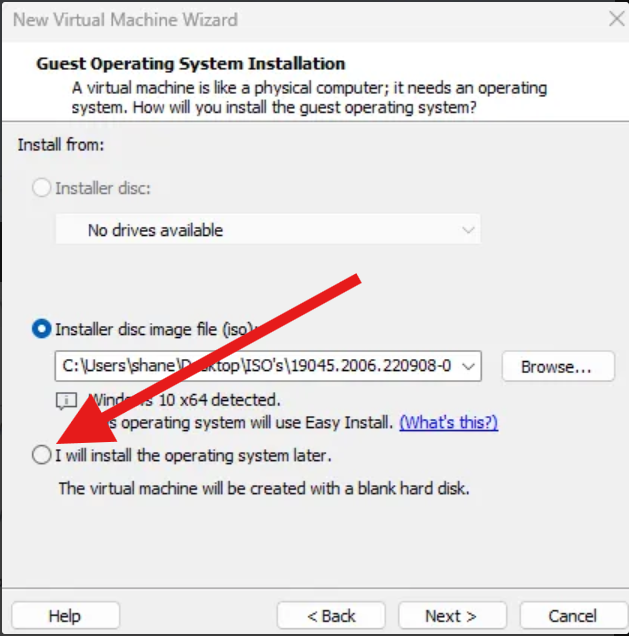
Klik op next.
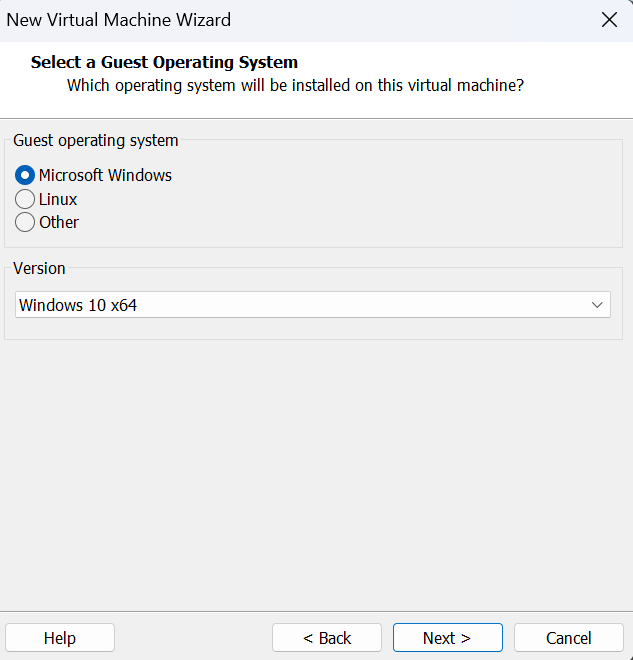
Kies voor Microsoft Windows 10 x64. Next.
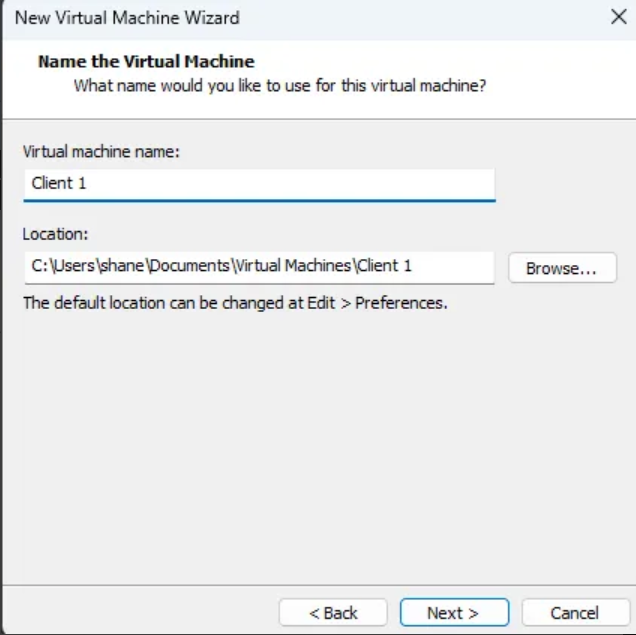
Geef de VM een naam.
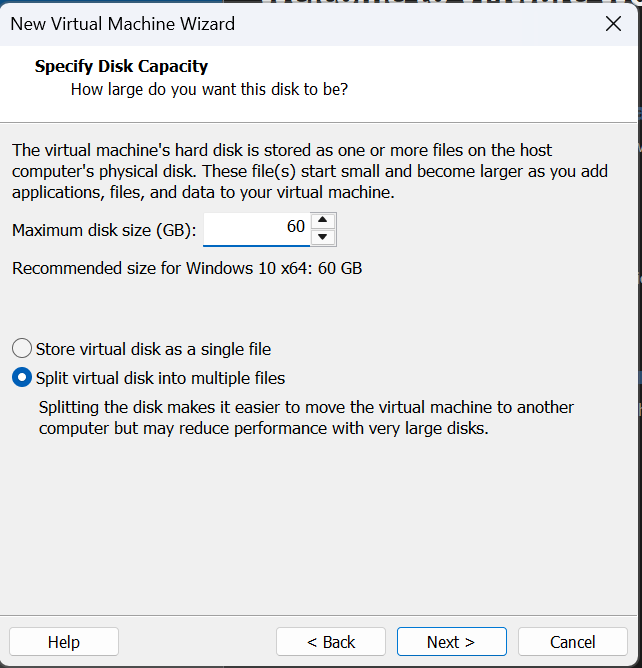
De VM zal wederom geen 60gb worden, maar het word wel aangeraden dit toe te wijzen.
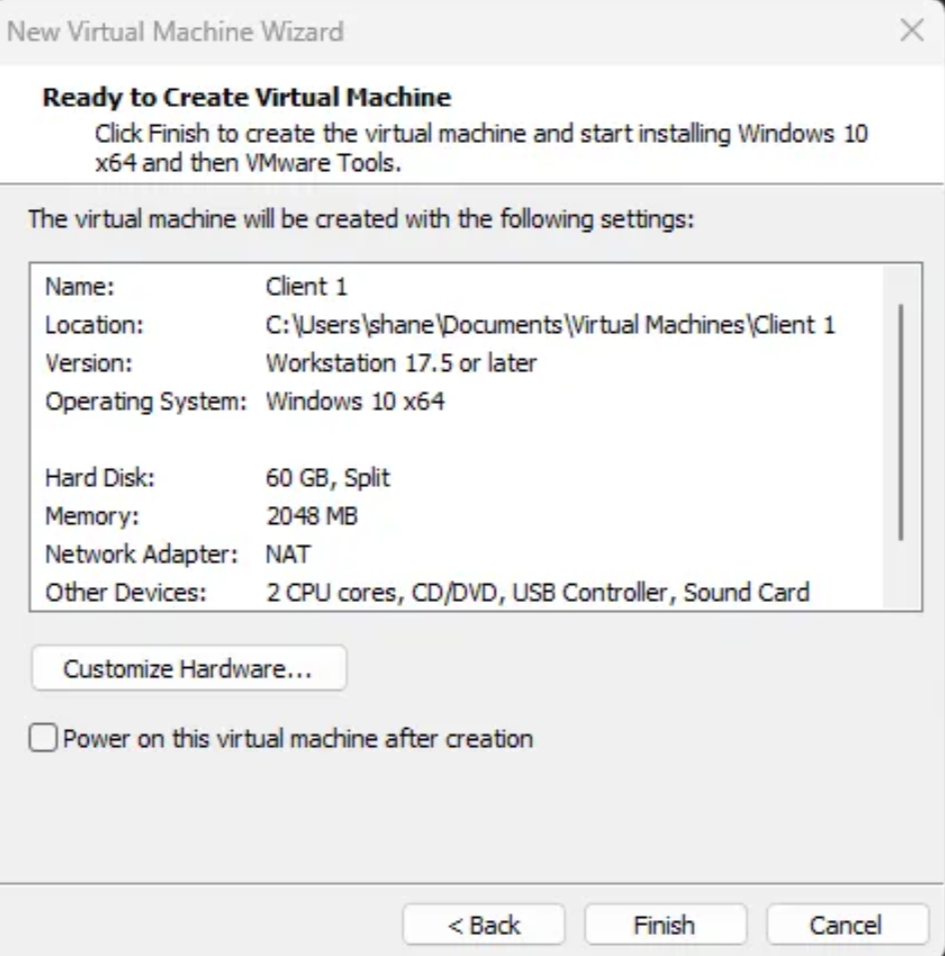
Zorg dat de 'Power on this virtual machine after creation' uit staat.
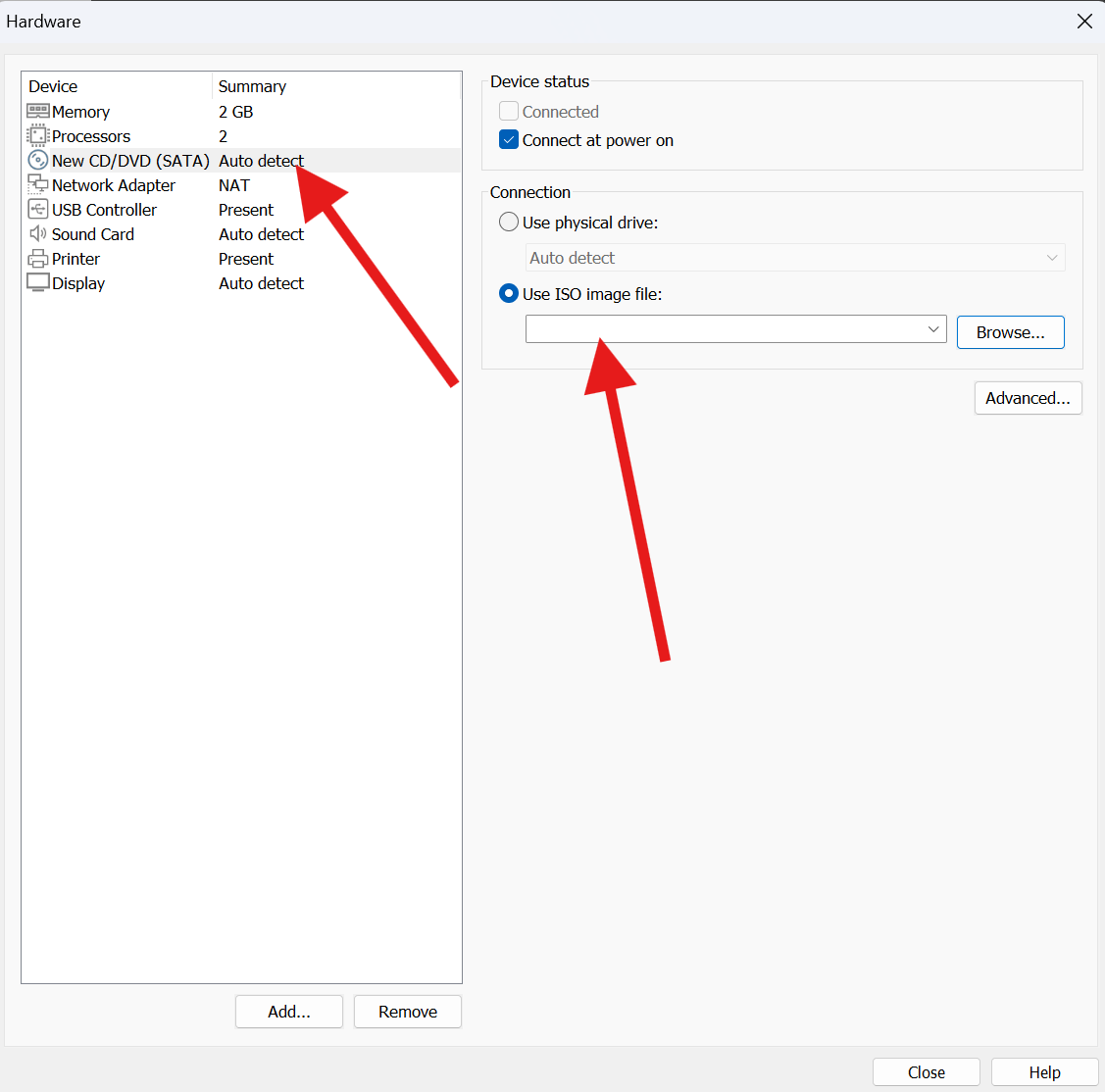
Nu gaan we de Windows 10 ISO toevoegen.
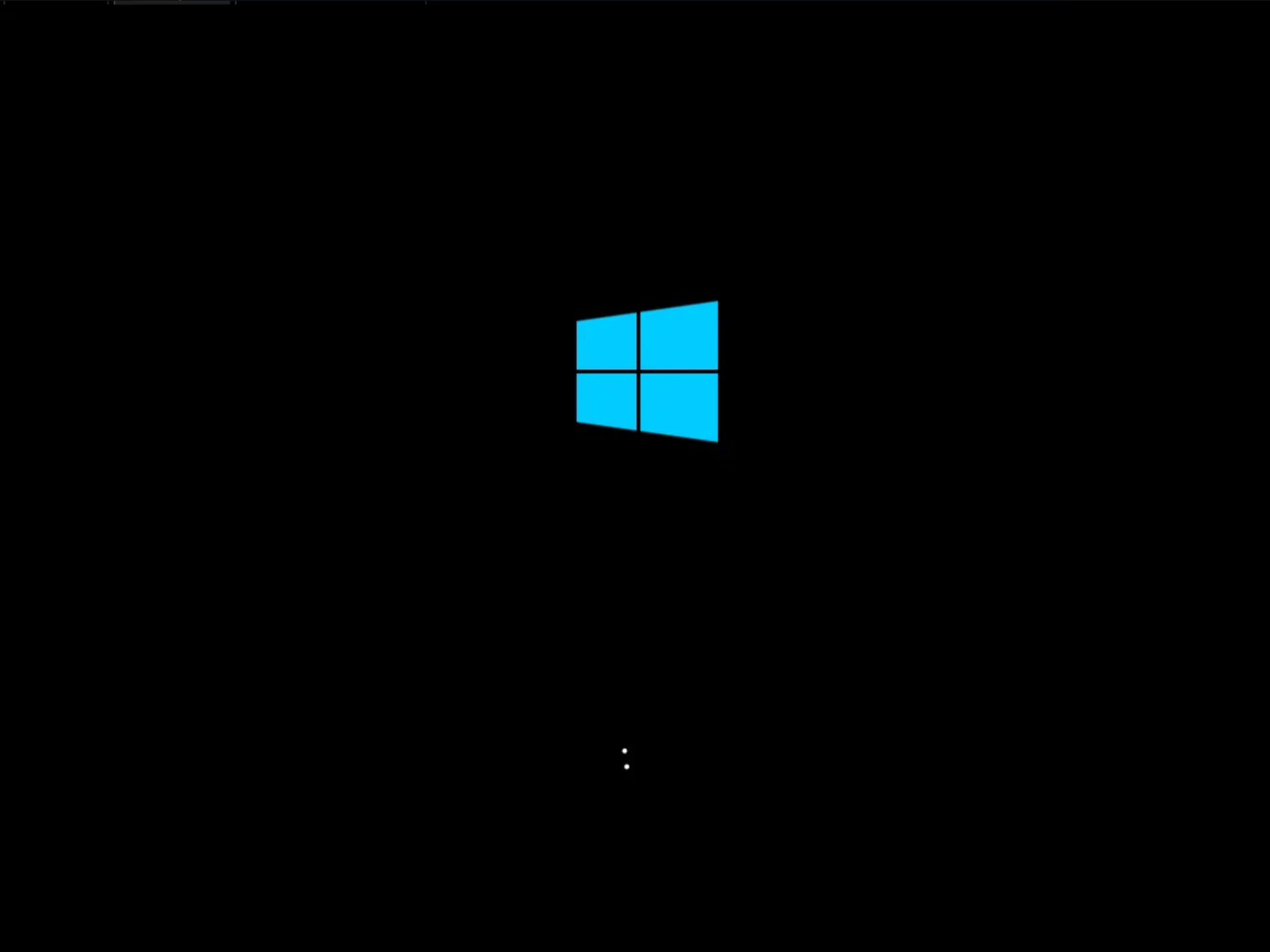
Boot de VM.
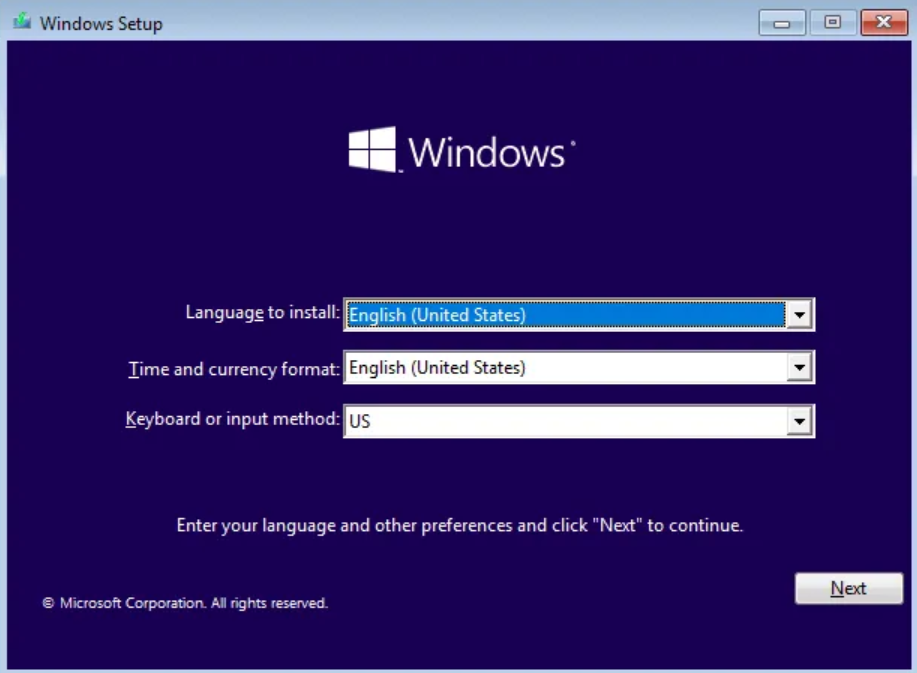
Next.
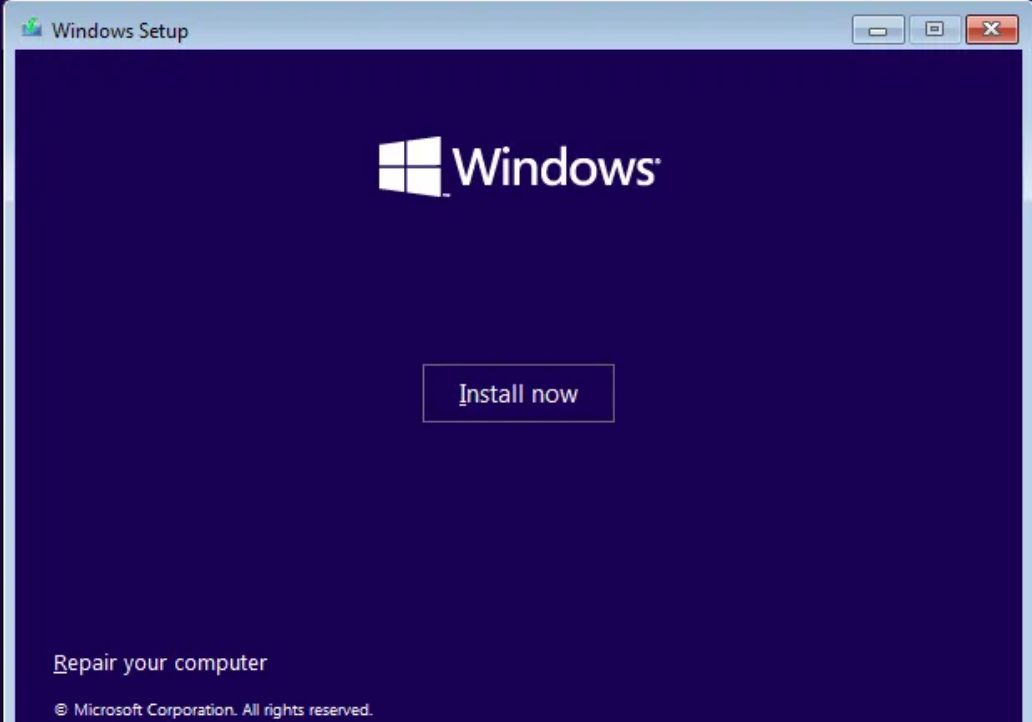
Install now.
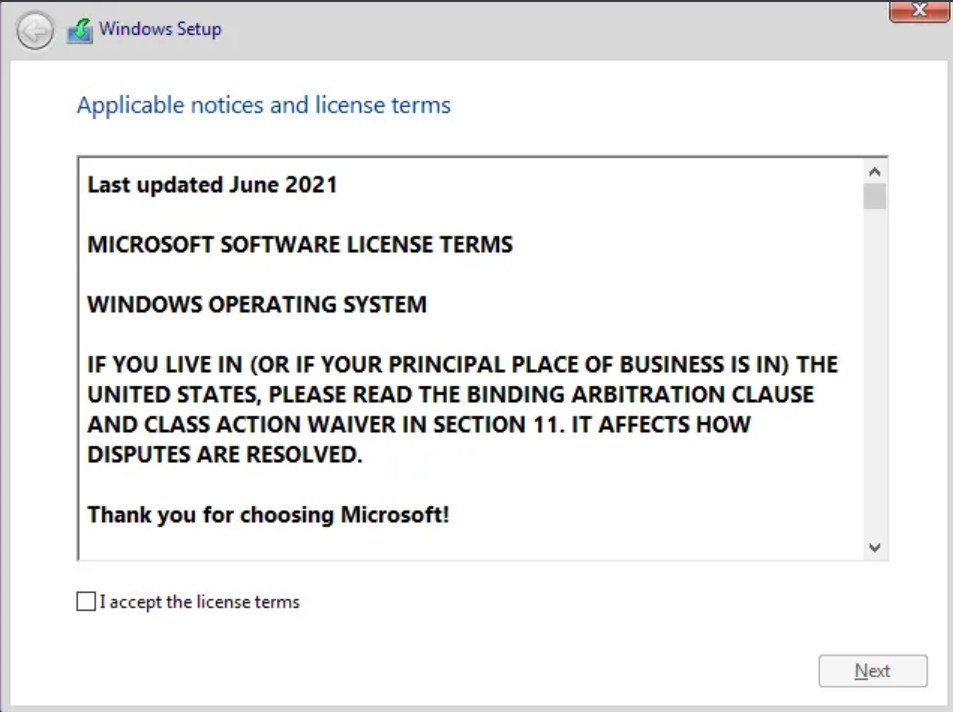
Accepteren, zonder te lezen.
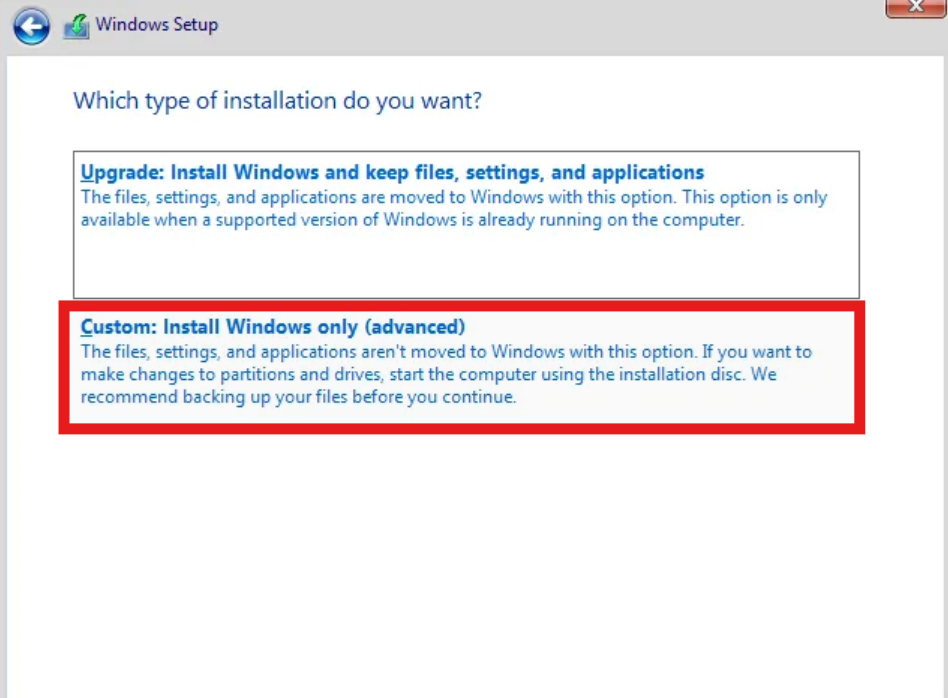
Kies voor custom.
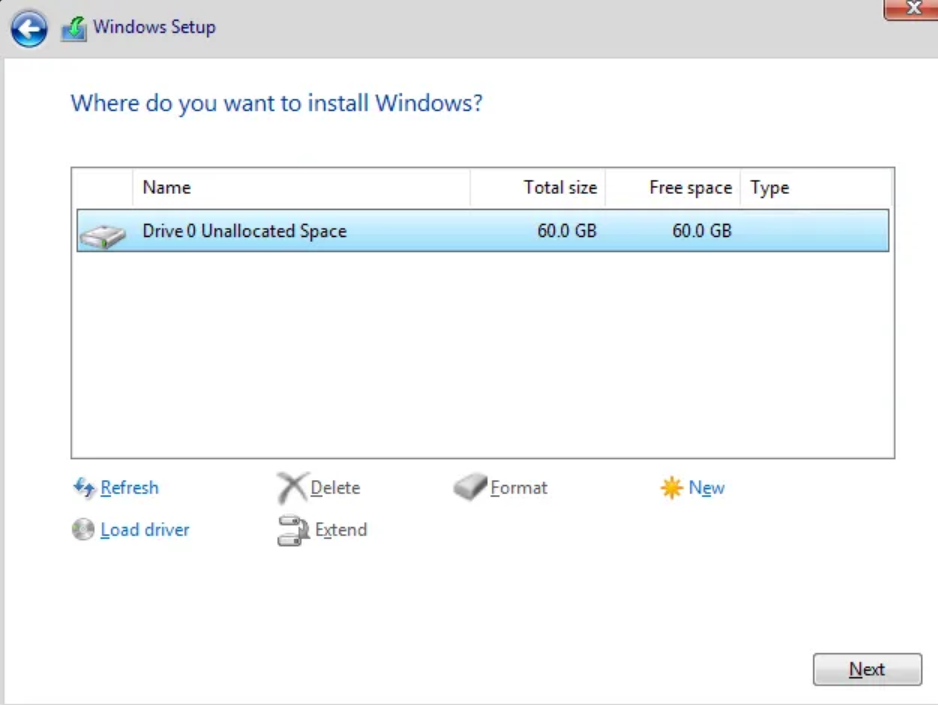
Next.
Na de installatie van Windows krijg je de standaard configuraties als: Taal, keyboard layout etc.
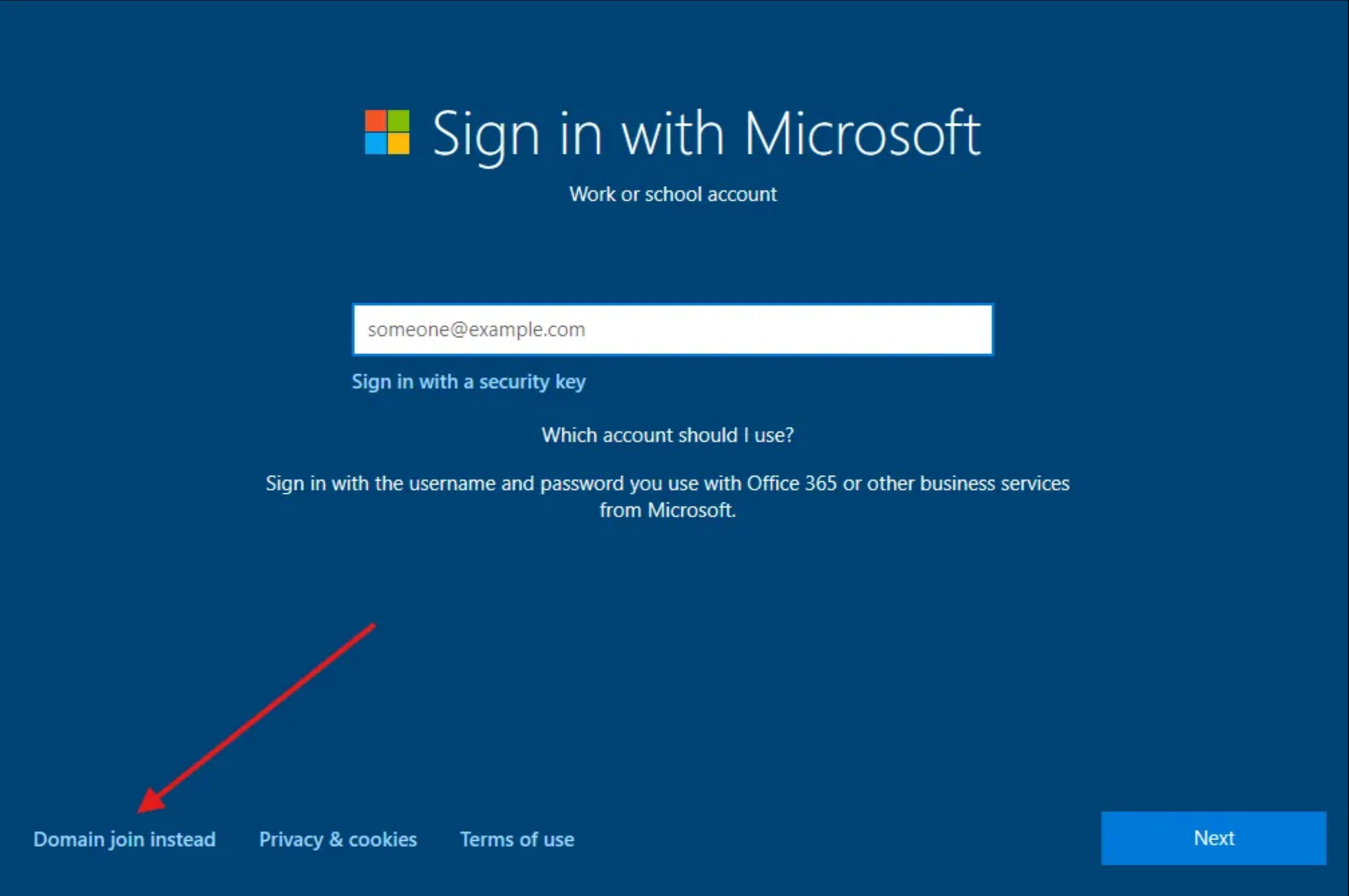
Bij dit scherm mag je kiezen voor Domain join instead.
Volg de verder stappen totdat je bij de Desktop bent aangekomen.
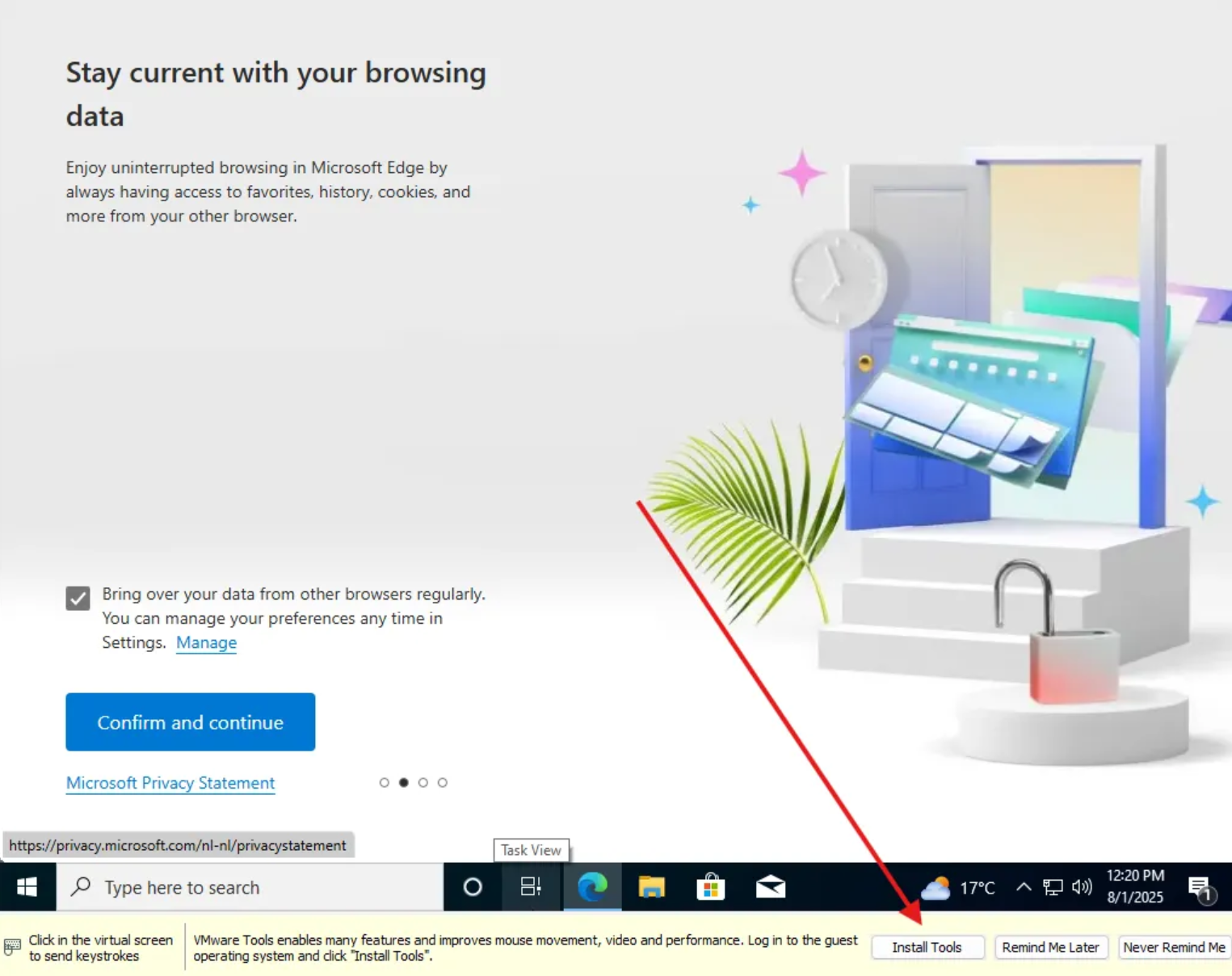
Klik in de pop-up op 'Install Tools'
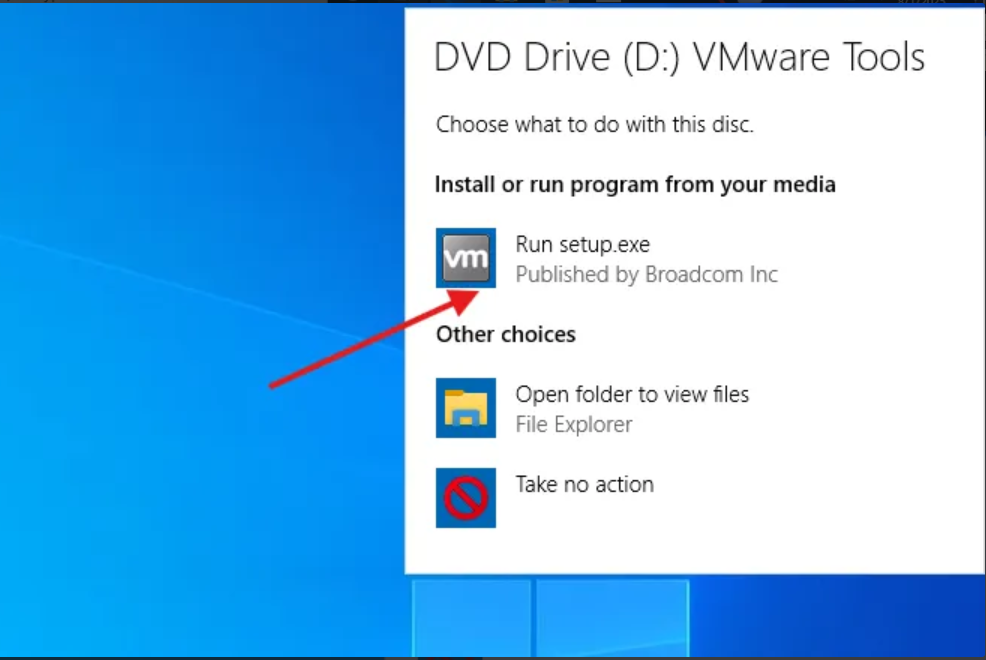
Kies voor 'Run setup.exe'
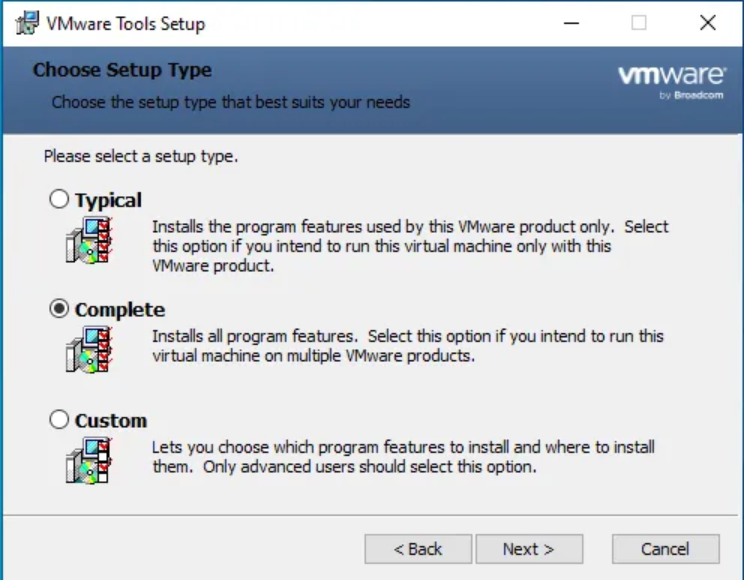
Ook hier kies je voor 'complete'.
Je Windows 10 VM gaat nu rebooten en dan is die helemaal ready.
Herhaal nu dezelfde stappen maar dan voor client 2.
Met de installatie van onze virtuele machines hebben we nu de fundering gelegd voor een werkend AD-lab. In de volgende post gaan we een stap verder: we promoten de server tot Domain Controller en voegen beide clients toe aan het domein. Vanaf daar kunnen we eindelijk écht gaan oefenen met AD-specifieke aanvallen. Tijd om het netwerk tot leven te brengen.

